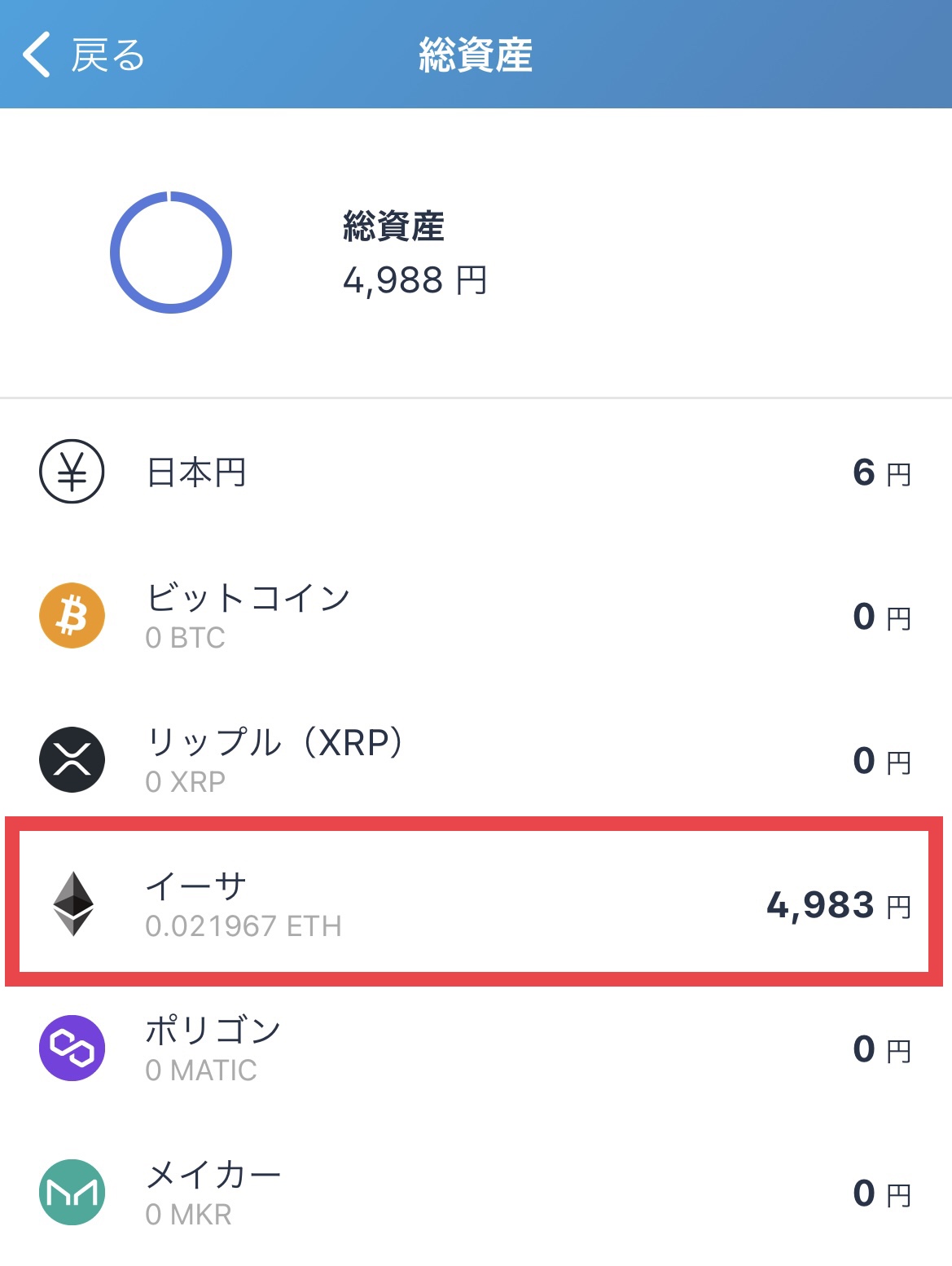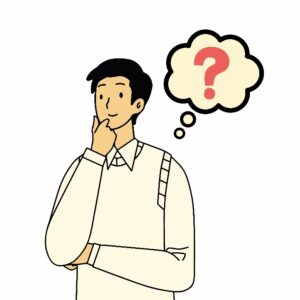
- ビットフライヤーでイーサリアムを買いたいけど方法がわからない。
- ミスしたらこわい…
- お得に購入する方法とかあるの?
このような悩みに応えます。
✅本記事の内容
- ビットフライヤーでイーサリアムを購入する方法
①:ビットフライヤーで口座開設
②:日本円を入金
③:イーサリアムを購入
本記事を読めば、誰でも簡単にビットフライヤーでイーサリアムを購入できるようになります。
なぜなら、本記事を書いている僕が実際に購入した方法を写真付きで解説しているからです。
初心者でも簡単に購入できるので、最後まで読んで実際に購入してみてください。
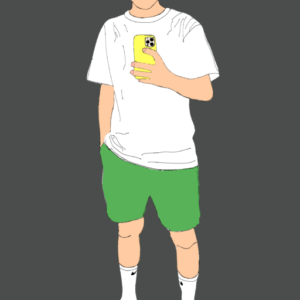
- 僕も初心者で口座開設して、イーサリアムを購入しましたが、思ってる何倍も簡単でびっくりしました。
- なので、安心して読み進めていって大丈夫ですよ!
- 必ずあなたも「え、簡単じゃん」となりますので。
目次
ビットフライヤーでイーサリアムを購入する方法【3ステップ】
スマホから簡単に購入することができるので、今回はスマホでの購入方法を紹介します。
また、「販売所」「取引所」「Lightning(プロ用取引所)」がありますが、今回は「Lightning」での購入方法となります。
プロ用とはいっても、誰でも使用することができて、ビットフライヤーの「取引所」ではビットコインしか購入できないため、「Lightning」の利用が必須となってきます。
手数料が安くて、操作も超簡単なので安心してください。
ビットフライヤーでイーサリアムを購入する方法は、3ステップです。
ステップ①:ビットフライヤーで口座開設する
ステップ②:日本円を入金する
ステップ③:イーサリアムを購入する
それでは見ていきましょう!
ステップ①:ビットフライヤーで口座開設する
まず初めに、ビットフライヤーで口座開設する必要があります。
口座開設も超簡単で、初心者でも最短10分で完了しますので安心してください。
【ビットフライヤーの口座開設5ステップ】
ステップ①:公式サイトからアカウント登録をする
ステップ②:パスワードと二段階認証を設定する
ステップ③:本人確認の手続きをする
ステップ④:本人確認資料を提出する
ステップ⑤:アプリから銀行口座情報を登録する
「スマホ」と「身分証明書」があればスマホ1台で完結します。
各ステップの詳細は、【かんたん無料】ビットフライヤーで口座開設する方法【5ステップ】を参考にしてください。
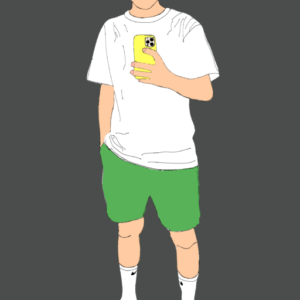
ステップ②:日本円を入金する
口座開設が完了したら、日本円を入金します。
入金方法はいくつかありますが、手数料が安くて簡単な「銀行振込」がおすすめです。
今回は、その「銀行振込」で入金する場合の手順を紹介します。
<日本円の入金手順>
入金手順
- アプリを開く
- 「入出金」をタップ
- 指定の銀行口座情報を確認
- 3に従って入金する
- アプリを開く
- 「入出金」をタップ
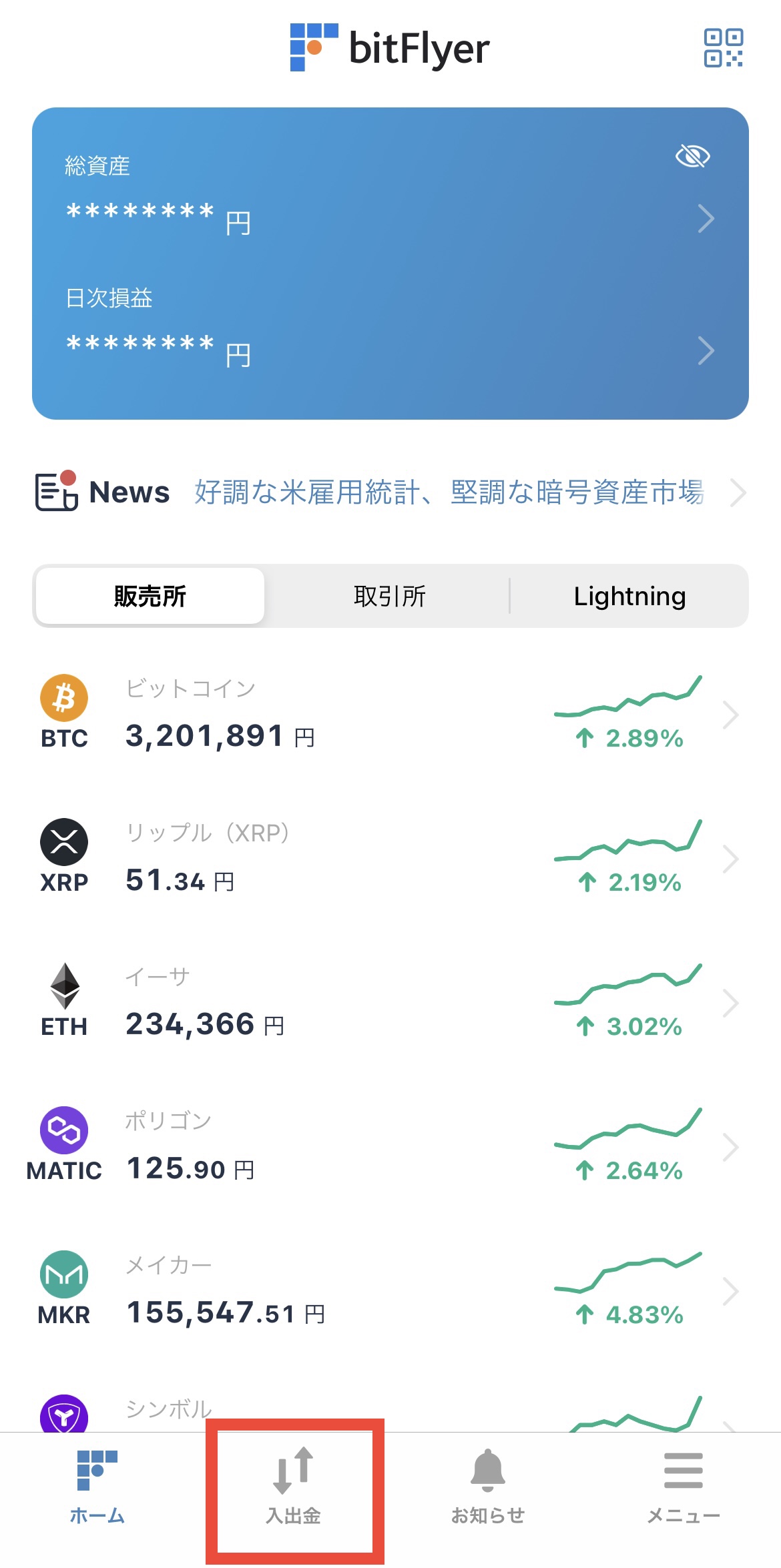
- 指定の銀行口座情報を確認
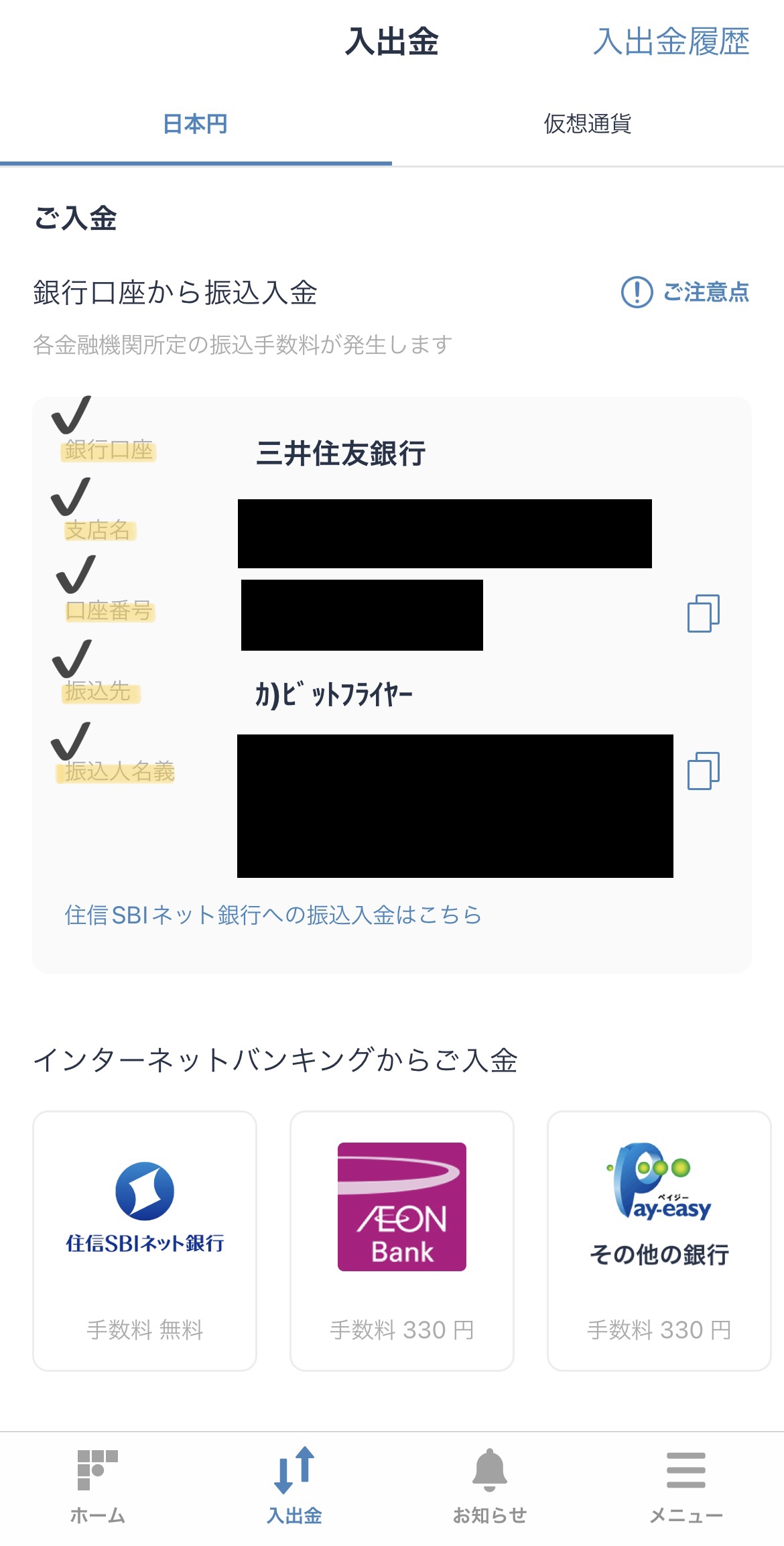
- 3に従って入金する
ステップ③:イーサリアムを購入する
口座開設と入金が完了したら、いよいよ購入になります。
最初にも言いましたが、今回は1番お得で簡単な以下のパターンでの購入方法となります。
- スマホ
- Lightning(プロ用取引所)
- 現在価格
「現在価格」は触れていなかったので軽く説明すると、「Lightning」で購入する際に、現在価格で購入する「成行」と値段を指定する「指値」があります。
| 現在のイーサリアムの価格が、1ETH=20万円だとした場合 | |
| 成行 | 1ETH=20万円で購入 |
| 指値 | 1ETH=18万円になったら自動購入 |
のように、○○円になったら購入するという予約的なことができるのが「指値」です。
(もちろん、0.05ETH=1万円やそれ以下の金額からも購入可能です。)
今回は、初心者(少額を購入)向けの購入方法を解説しているので、現在価格で購入する「成行」での手順で進めていきます。
<イーサリアムの購入手順>
購入手順
- アプリを開く
- 「Lightning」→「イーサリアム(ETH)」をタップ
- 赤枠で囲んであるアイコンをタップ
- 「成行」をタップ
- 数量を入力する(○○ETH)
- 日本円での予想価格を確認する
- 「買い」をタップ
- 数量と手数料を確認し、「買い注文を確定する」をタップ
- アプリを開く
- 「Lightning」→「イーサリアム(ETH)」をタップ
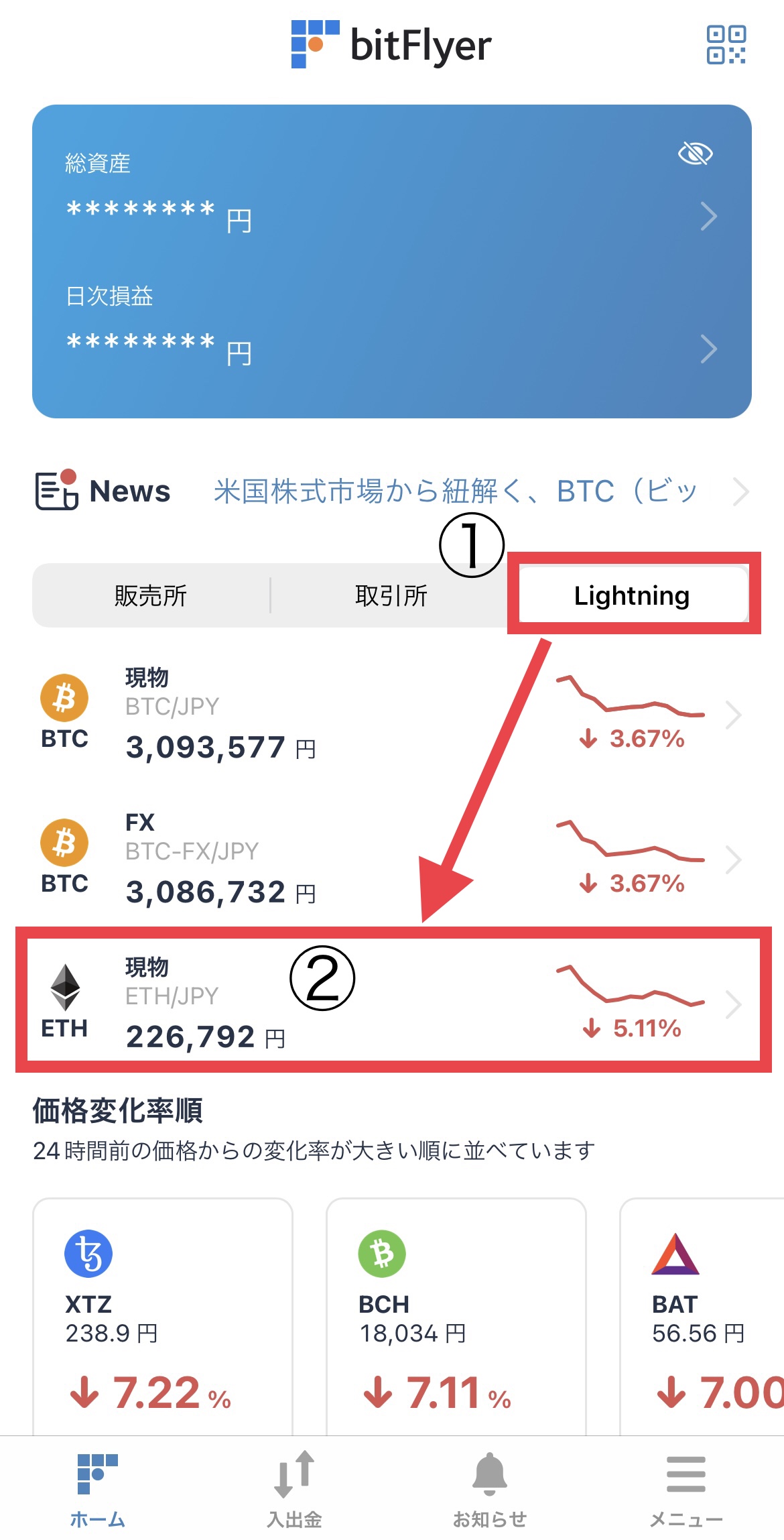
- 赤枠で囲んであるアイコンをタップ
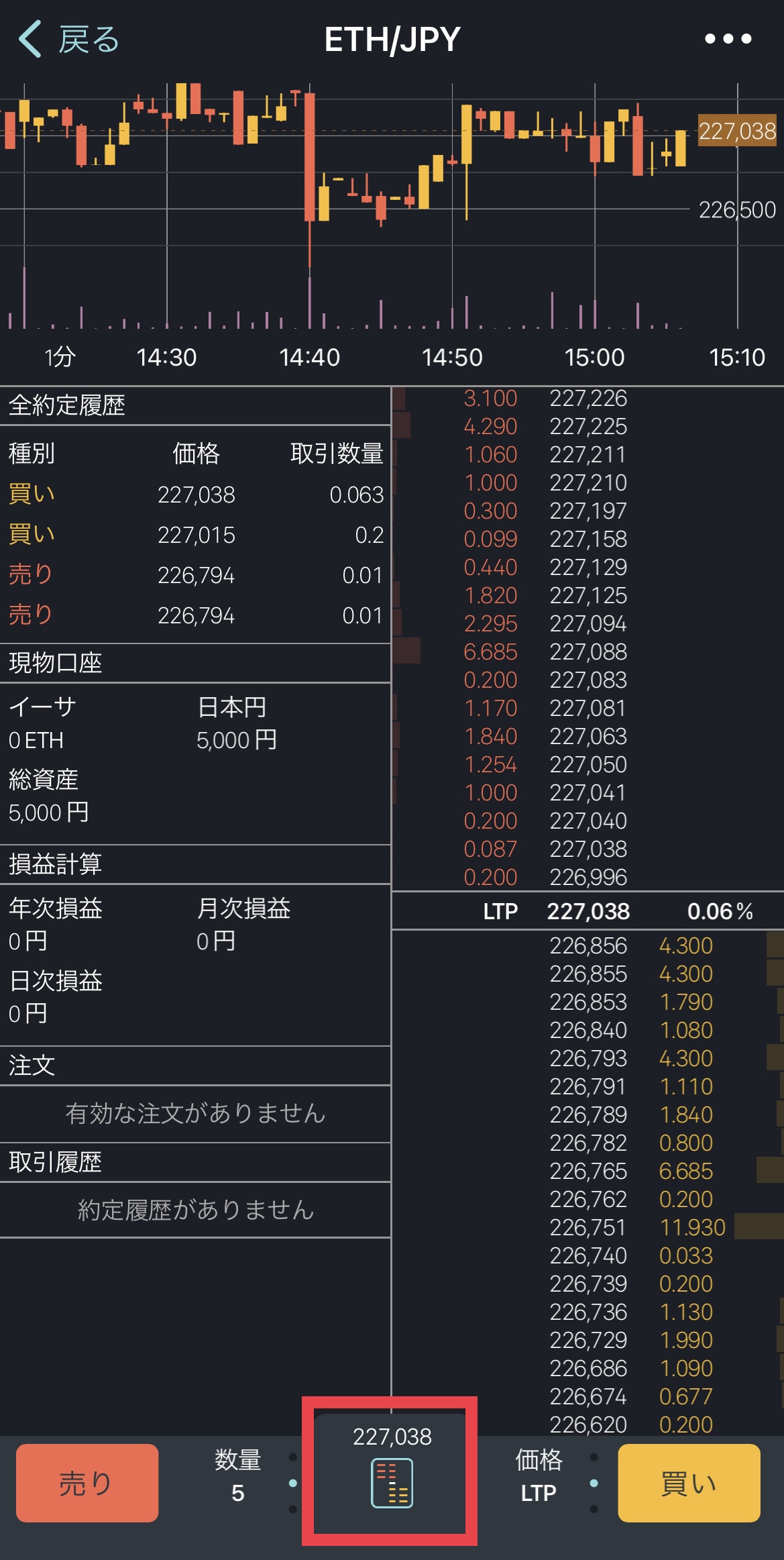
- 「成行」をタップ
→「数量を入力」→「日本円での予想価格を確認」→「買い」をタップ
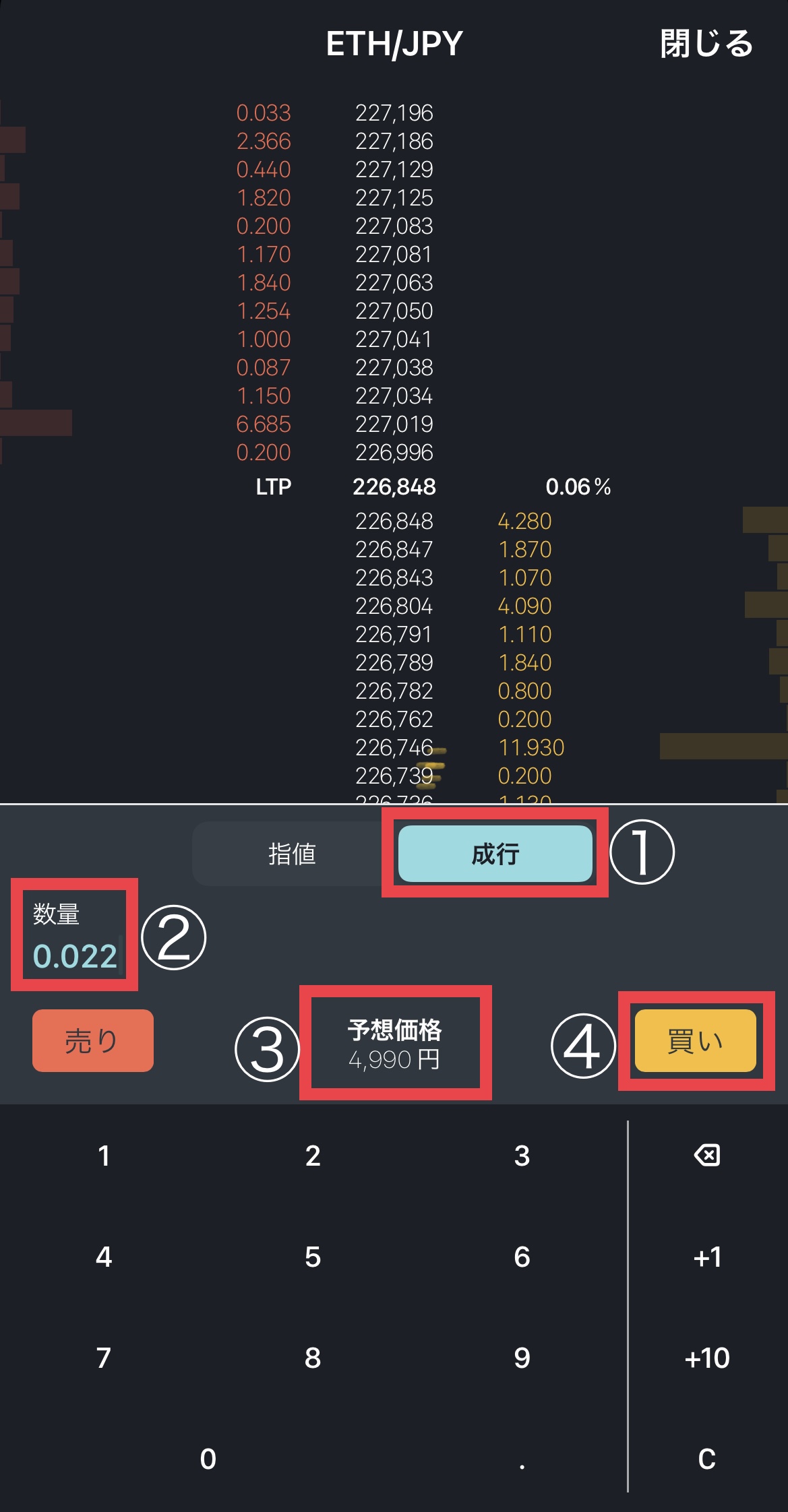
- 数量と手数料を確認し、「買い注文を確定する」をタップ
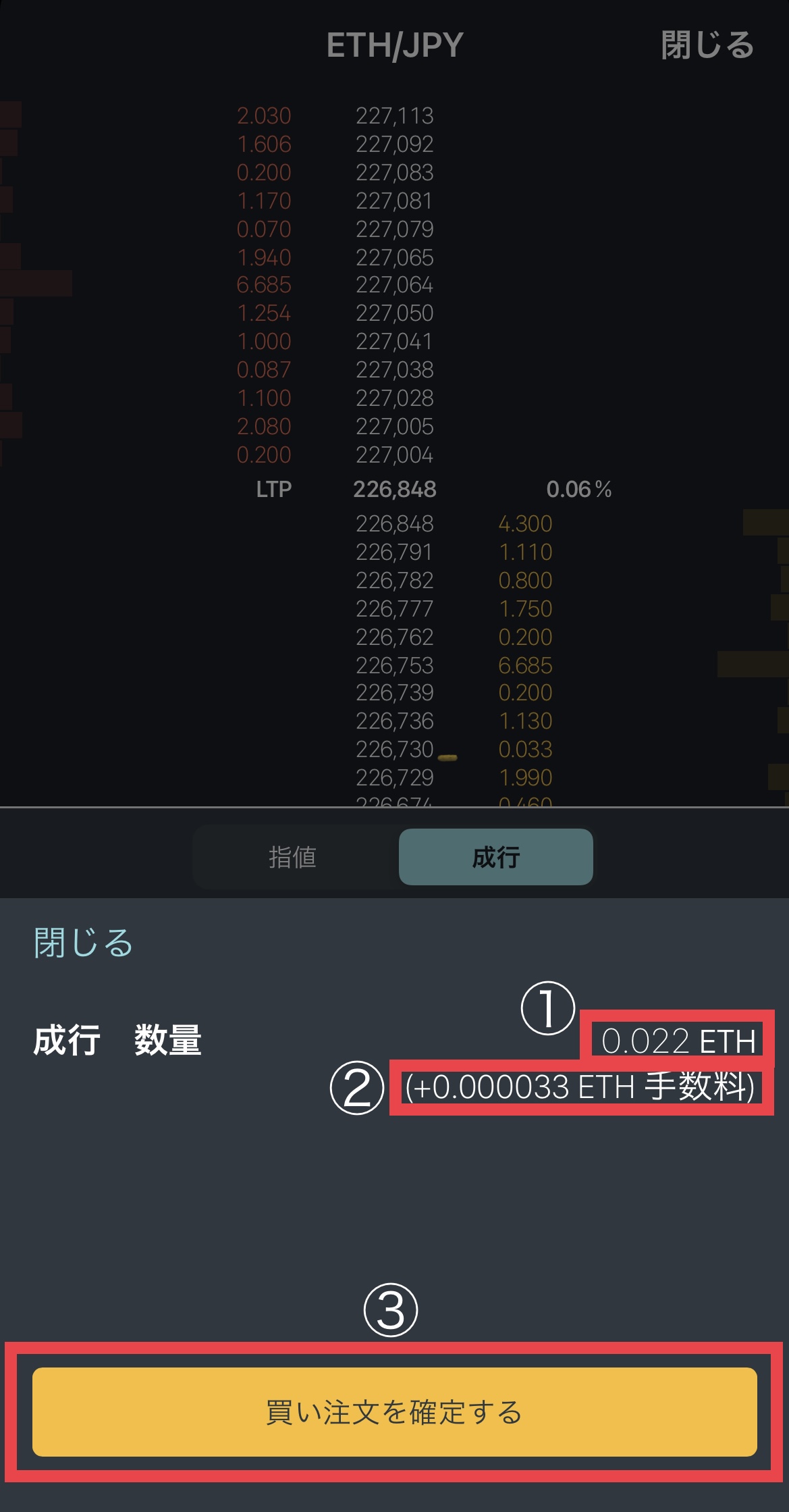
「買い注文を確定する」をタップした後に「発注しました」と表示されれば購入完了です。
<購入できているかを確認する方法>
確認方法
- アプリのホーム画面を開く
- 「総資産」をタップ
- 「イーサ」の所に金額が書かれていればOK
- アプリのホーム画面を開く
- 「総資産」をタップ
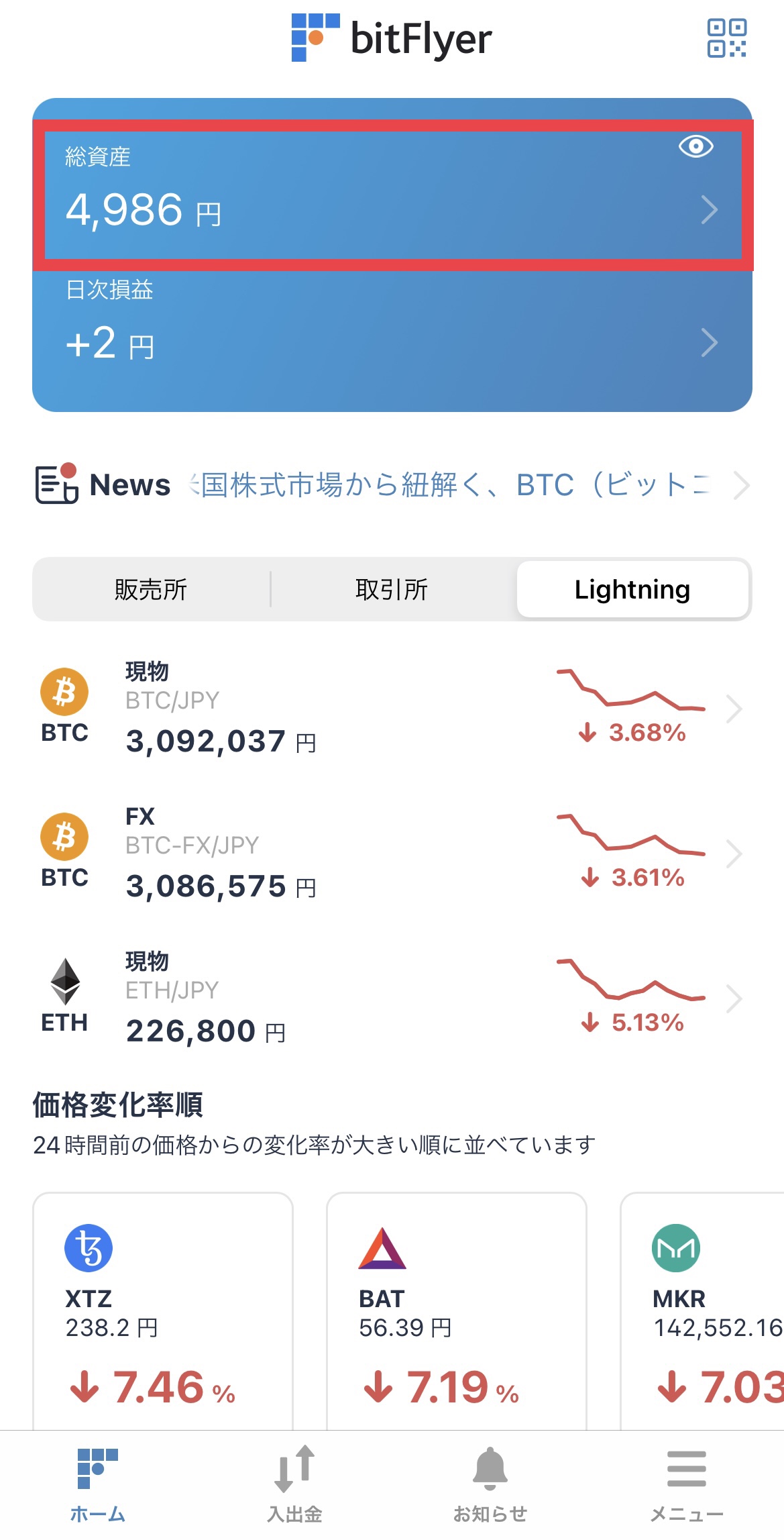
- 「イーサ」の所に金額が書かれていればOK